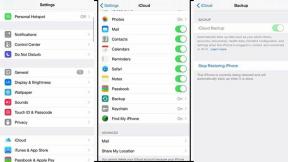Einfache Methode zum Rooten von Wiko View Go mit Magisk [Kein TWRP erforderlich]
Smartphone Rooten / / August 05, 2021
Hier in dieser Anleitung helfen wir Ihnen, das zu flashen Magisk zu root Wiko View Go. Lesen Sie unsere Schritt-für-Schritt-Anleitung richtig durch!
Wer möchte nicht das Beste aus seinem Android-Gerät herausholen!!! Das bekommen Superuser Zugriff über root und um verschiedene Aspekte wie Uhr, Zugriff auf den Cache usw. steuern zu können. sind nur einige der verschiedenen Möglichkeiten, die wir erkunden können. Wenn wir den Root-Zugriff erwähnen, bedeutet dies, dass wir eine bestimmte Änderung vornehmen müssen, die unser Telefon rooten wird, und dass wir Zugriff auf das Root-Verzeichnis unseres Geräts haben. In diesem Beitrag zeigen wir Ihnen, wie Sie Wiko View Go rooten.
![Einfache Methode zum Rooten von Wiko View Go mit Magisk [Kein TWRP erforderlich]](/f/cee242d5e41589e22cc211c8d89bcc1b.jpg)
Wir werden den Magisk verwenden, indem wir das Standard-Boot-Image patchen und es auf Ihre Boot-Partition flashen. Sie müssen lediglich die gepatchte Bilddatei von Magisk Manager herunterladen und flashen.
Meistens vergleichen nicht eingeweihte Leute das Rooten mit Hacking, was nicht korrekt ist. Der Zweck ist in beiden Kontexten sehr unterschiedlich. Das Hacken ist eher so, als würde man illegal in das System eines anderen eindringen, während das Rooten meistens vom Besitzer eines Android-Geräts durchgeführt wird, um die Superuser-Vorteile des Geräts zu nutzen.
Inhaltsverzeichnis
- 1 Rooting und seine Vorteile
-
2 Schritte zum Rooten von Wiko View Gehen Sie mit Magisk
- 2.1 Voraussetzungen
- 3 1. Wie extrahiere und patche ich Boot.image mit Magisk?
-
4 2. So installieren Sie das gepatchte Boot-Image in Wiko View Go
- 4.1 Wie überprüfe ich, ob Ihr Telefon über ein systemloses Stammverzeichnis verfügt?
Rooting und seine Vorteile
Wie bereits oben erwähnt, bedeutet Rooting für Android ziemlich ähnlich wie das Jailbreaking des Geräts, um Zugriff auf das Stammverzeichnis Ihres Android-Systems zu erhalten. Sie erhalten als Administrator den Superuser-Zugriff, um Ihr Gerät über ein Android-Subsystem und System-Apps frei zu verwenden.
Obwohl manchmal falsches Rooten Ihr Wiko View Go beschädigen oder auch die Garantie Ihres Geräts ungültig machen kann (falls zutreffend). Sie erhalten jedoch zusätzlichen Zugriff zum Ändern oder Bearbeiten der Systemeinstellungen, Designs, Symbole, Installieren anderer Mod-Dateien usw.
Werfen wir einen Blick auf die Wurzelvorteile.
Vorteile der Wurzelbildung
- Sie können auf alle Dateien in Ihrem Wiko View Go-Stammverzeichnis zugreifen.
- Steigern Sie die Leistung Ihres Geräts durch Übertakten.
- Durch Rooten können Sie die Akkulaufzeit verlängern, indem Sie das Gerät übertakten.
- Deinstallieren Sie Bloatware auf Wiko View Go.
- Sie können Anzeigen in beliebigen Anwendungen blockieren.
- Durch Rooten des Wiko View Go-Geräts können Sie jede Systemdatei im Stammverzeichnis anzeigen, bearbeiten oder löschen.
- Installieren Sie das Xposed Framework und das Xposed-Modul.
Die Smartphone-OEMs bieten aus bestimmten Einschränkungen und Sicherheitsgründen standardmäßig keinen Root-Zugriff mit dem Stock ROM. Für den Magisk-Root-Prozess ist keine benutzerdefinierte Wiederherstellung erforderlich, um etwas zu flashen. Falls Ihr Gerät jedoch zugemauert wird oder ein Softwarefehler auftritt, können Sie auch die Wurzel Ihres Wiko View Go entfernen.
Bitte beachten Sie:
- Nach der Installation von Root können Sie keine offiziellen OTA-Updates automatisch erhalten.
- Darüber hinaus kann Ihr Gerät aufgrund unsachgemäßer Root-Schritte leicht zugemauert werden.
- Die Garantie für Ihr Gerät erlischt möglicherweise auch nach dem Rooten. Bevor Sie etwas unternehmen, erkundigen Sie sich bei Ihrem Gerätehersteller nach den Garantiebedingungen.
- Stellen Sie sicher, dass Sie eine vollständige Sicherung Ihres Geräts erstellen, bevor Sie etwas unternehmen.
Schritte zum Rooten von Wiko View Gehen Sie mit Magisk
Bevor Sie mit den blinkenden Schritten fortfahren, müssen Sie einige Schritte ausführen:
Voraussetzungen
- Stellen Sie sicher, dass Ihr Telefon ausreichend aufgeladen ist, um Unterbrechungen während der Patch-Installation zu vermeiden.
- Bevor Sie Änderungen vornehmen, sichern Sie Ihre Gerätedaten.
- Diese Bilddatei ist ausschließlich für Wiko View Go bestimmt. Verwenden Sie es nicht auf einem anderen Android-Gerät.
- Zum Anschließen benötigen Sie einen PC / Laptop mit einem Micro-USB-Kabel.
- Stellen Sie sicher, dass Sie alle erforderlichen Dateien auf Ihren PC / Laptop herunterladen
Erforderliche Downloads:
- Laden Sie ADB und Fastboot herunter Dateien. (Windows/MAC)
- Herunterladen und installieren Wiko USB-Treiber.
- Neueste herunterladen Wiko View Go Stock ROM
- Herunterladen und installieren SP Flash-Tool auf Ihrem PC
Haftungsausschluss
Wir bei GetDroidTips sind nicht verantwortlich für Ziegelsteine / Schäden an Ihrem Telefon während / nach der Installation dieses ROM.
1. Wie extrahiere und patche ich Boot.image mit Magisk?
- Laden Sie zunächst das ROM herunter und extrahieren Sie es auf Ihren PC.
- Schließen Sie Ihr Gerät über ein USB-Kabel an und kopieren Sie nur die Datei boot.img aus dem extrahierten Ordner in Ihren Gerätespeicher
- Starten Sie Magisk Manager. Wenn ein Popup angezeigt wird, in dem Sie aufgefordert werden, Magisk zu installieren, wählen Sie INSTALLIEREN und anschließend erneut installieren.
- Tippen Sie auf "Patch Boot Image File".

- Navigieren Sie zum internen Speicher und wählen Sie das Boot-Image Ihres Telefons aus, das Sie zuvor übertragen haben.
- Warten Sie einige Sekunden. Magisk beginnt mit dem Patchen des Boot-Images.
- Kopieren Sie nach dem Patchen des Boot-Images die Datei "patched_boot.img" aus dem internen Speicher und ersetzen Sie sie im selben extrahierten ROM-Ordner auf Ihrem PC.
Jetzt können Sie dem zweiten Schritt folgen, um die gepatchte Boot-Image-Datei zu flashen.
2. So installieren Sie das gepatchte Boot-Image in Wiko View Go
Folgen Sie dem angegebenen Link, um Patched Boot Image auf Wiko View Go zu installieren:
So installieren Sie das gepatchte Boot-Image auf einem MediaTek-GerätIn einigen Fällen versuchen Sie es mit der ADB-Fastboot-Methode, wenn die oben beschriebene Methode auf Ihrem Wiko View Go nicht funktioniert.
- Wir gehen davon aus, dass Sie das ADB & Fastboot-Tool bereits über den oben angegebenen Link heruntergeladen haben.
- Extrahieren Sie nun das ADB-Fastboot-Tool und verschieben Sie das gepatchte Boot-Image in denselben Ordner.
- Halten Sie die Umschalttaste gedrückt und klicken Sie mit der rechten Maustaste, um das Befehlsfenster / PowerShell zu öffnen.
- Geben Sie als Nächstes den folgenden Befehl ein:
- Flashen Sie die Datei "patched_boot.img", um Magisk zu installieren und Ihr Android-Gerät zu rooten:
fastboot flash boot patched_boot.img
- Verwenden Sie für Geräte mit A / B-Partitionssystem die folgenden Befehle:
fastboot flash boot_a patched_boot.img fastboot flash boot_b patched_boot.img
Bitte ersetzen Sie [patched_boot.img] durch den Namen der heruntergeladenen Boot-Image-Datei, gefolgt von der Erweiterung .img.
- Flashen Sie die Datei "patched_boot.img", um Magisk zu installieren und Ihr Android-Gerät zu rooten:
- Der Blinkvorgang beginnt. Sobald Sie fertig sind, laufen Sie.
Fastboot Neustart
Wie überprüfe ich, ob Ihr Telefon über ein systemloses Stammverzeichnis verfügt?
- Laden Sie das herunter und installieren Sie es Magisk Manager App APK und starten Sie es.
- Um zu überprüfen, ob Sie über ein systemloses Root-Verzeichnis verfügen, überprüfen Sie oben auf dem Bildschirm, ob dies der Fall ist Alle Optionen mit Green Tick, was bedeutet, dass Sie SafteyNet erfolgreich gerootet und umgangen haben.
So, das wars. Nachdem Sie Ihr Wiko View Go gerootet haben. Wenn Sie diesbezüglich Fragen haben, lassen Sie es uns wissen.
Ich bin ein Tech Content Writer und ein Vollzeit-Blogger. Da ich Android und Googles Gerät liebe, begann ich meine Karriere mit dem Schreiben für Android OS und deren Funktionen. Dies führte mich dazu, "GetDroidTips" zu starten. Ich habe einen Master of Business Administration an der Mangalore University in Karnataka abgeschlossen.
![Einfache Methode zum Rooten von Wiko View Go mit Magisk [Kein TWRP erforderlich]](/uploads/acceptor/source/93/a9de3cd6-c029-40db-ae9a-5af22db16c6e_200x200__1_.png)